CAD如何将图块制作成注释性块
返回
CAD如何将图块制作成注释性块
CAD日常使用时,我们可以将某些图块制作成注释性图块,就可以适应于不同比例的视口范围。善于利用注释性的块,就会大大提高我们绘图效率,下面我们一起来看看如何制作注释性图块吧:
方法1:创建块时勾选注释性
命令行输入块定义命令“B”回车,如下图所示出现块定义选项框,进行设置。在创建块前,我们明确想创建注释性的块时,在块的定义对话框,勾选注释性的复选框即可,其余步骤与创建普通图块一样,如图所示:
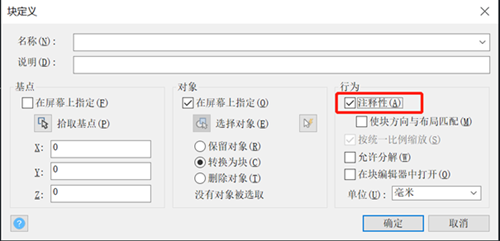
方法2:给块参照添加注释性
当我们已经创建好图块,需要对其添加注释性,如下图所示可以通过块编辑器进行编辑修改,选中图块,命令行“BE”,进入块编辑选项框,选中图块后确定。
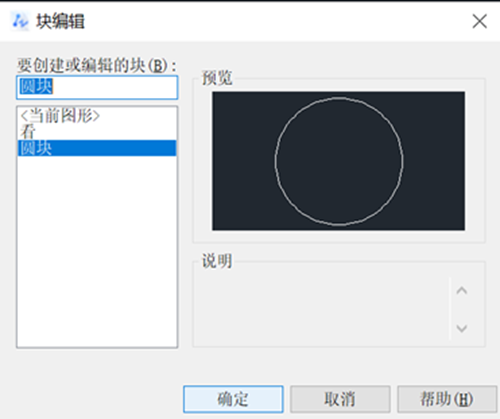
然后在编辑面板不选择任何图形,直接按住键盘【CTRL+1】或使用命令行命令CH调出特性面板,下拉滑块,如图所示找到块,注释性选择“是”。
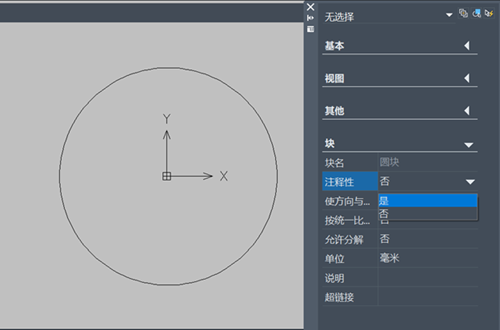
推荐阅读:CAD标题栏中如何书写文字
推荐阅读:CAD如何绘制零件图标题栏



























